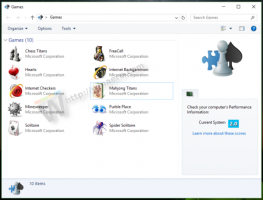რომელი ბრაუზერი არის საუკეთესო სენსორული ეკრანისთვის Windows-ში?
თუ თქვენ გაქვთ Windows-ის ტაბლეტი ან მოხსნადი/კონვერტირებადი კომპიუტერი სენსორული ეკრანით, მაშინ შესაძლოა იყენებდეთ მას ინტერნეტის დათვალიერება, მიუხედავად იმისა, რომ კონტენტის შესაქმნელად და უფრო სერიოზული პროდუქტიულობისთვის, გჭირდებათ კლავიატურა და მაუსი მიმაგრებული. Windows-ის ტაბლეტების დადებითი მხარე ის არის, რომ ისინი სთავაზობენ მომხმარებლის საუკეთესო გამოცდილებას ინტერნეტში დათვალიერებისთვის Android ტაბლეტებთან ან iPad-თან შედარებით იმის გამო, თუ რამდენად მრავალმხრივია Windows-ის მრავალფუნქციური დესკტოპის გარემო არის. Windows-ზე უამრავი ვებ ბრაუზერია, ოპტიმიზირებულია სენსორული ეკრანებისთვის და ძირითადი, ინტერნეტი Explorer (Windows 8-ზე), Microsoft Edge (Windows 10), Mozilla Firefox და Google Chrome ყველა მხარს უჭერს დათვალიერებას შეხებით.
 ინტერნეტის დათვალიერება ნებისმიერ სენსორულ მოწყობილობაზე სასიამოვნოა, როდესაც ბრაუზერი კარგად არის შექმნილი, მაგრამ ის ასევე შეიძლება იყოს იმედგაცრუებული ან აბსოლუტური კოშმარი, თუ ბრაუზერის მომხმარებლის ინტერფეისი, ჟესტები, ფუნქციების აღმოჩენა და ხელმისაწვდომობა არ შეესაბამება დესკტოპს დათვალიერება. Apple-ის iPad არის პოპულარული მოწყობილობა სენსორული ბრაუზერისთვის, რადგან iOS ადრეული ლიდერია ტაბლეტების გაყიდვაში და iPad-ის 4:3 ასპექტის თანაფარდობა. მაგრამ, როგორც ძლიერი მომხმარებელი, მე ვთვლი, რომ Safari-ზე iOS-ზე აკლია ძირითადი ფუნქციები და გამოყენებადობა. Apple ასევე არ აძლევს უფლებას ნებისმიერ სხვა iOS ბრაუზერს გამოიყენოს საკუთარი რენდერის ძრავა, რაც ნიშნავს, რომ ყველა სხვა ბრაუზერი არის Safari-ის ძრავის მხოლოდ წინა ნაწილი და ძირითადად აქვთ იგივე UI შეზღუდვები. Android სენსორული ბრაუზერები უფრო მრავალმხრივია, მაგრამ Android ტაბლეტების უმეტესობას არ აქვს 4:3 ასპექტის თანაფარდობა და iOS-ის მსგავსად, UI არ ემთხვევა დესკტოპის კომპიუტერის დათვალიერების გამოცდილებას.
ინტერნეტის დათვალიერება ნებისმიერ სენსორულ მოწყობილობაზე სასიამოვნოა, როდესაც ბრაუზერი კარგად არის შექმნილი, მაგრამ ის ასევე შეიძლება იყოს იმედგაცრუებული ან აბსოლუტური კოშმარი, თუ ბრაუზერის მომხმარებლის ინტერფეისი, ჟესტები, ფუნქციების აღმოჩენა და ხელმისაწვდომობა არ შეესაბამება დესკტოპს დათვალიერება. Apple-ის iPad არის პოპულარული მოწყობილობა სენსორული ბრაუზერისთვის, რადგან iOS ადრეული ლიდერია ტაბლეტების გაყიდვაში და iPad-ის 4:3 ასპექტის თანაფარდობა. მაგრამ, როგორც ძლიერი მომხმარებელი, მე ვთვლი, რომ Safari-ზე iOS-ზე აკლია ძირითადი ფუნქციები და გამოყენებადობა. Apple ასევე არ აძლევს უფლებას ნებისმიერ სხვა iOS ბრაუზერს გამოიყენოს საკუთარი რენდერის ძრავა, რაც ნიშნავს, რომ ყველა სხვა ბრაუზერი არის Safari-ის ძრავის მხოლოდ წინა ნაწილი და ძირითადად აქვთ იგივე UI შეზღუდვები. Android სენსორული ბრაუზერები უფრო მრავალმხრივია, მაგრამ Android ტაბლეტების უმეტესობას არ აქვს 4:3 ასპექტის თანაფარდობა და iOS-ის მსგავსად, UI არ ემთხვევა დესკტოპის კომპიუტერის დათვალიერების გამოცდილებას.
პირადად მე ვიყავი Internet Explorer-ის ფანი Windows დესკტოპისთვის, მაგრამ ის არ არის შეხებით მეგობრული ან მაღალი DPI ოპტიმიზირებული, რადგან მისი ინტერფეისი არ არის შექმნილი ამ გამოყენების შემთხვევებისთვის. IE შეხებისთვის, რომელიც შედის Windows 8-ში, ოპტიმიზირებულია შეხებისთვის, მაგრამ მისი ინტერფეისი, როგორიცაა Windows 8, კატასტროფა იყო. ახლა თავად IE ძირითადად მიტოვებული იქნა Microsoft Edge-ის სასარგებლოდ.
რეკლამა
ორივე, IE-ს სენსორული ვერსია Windows 8-ში და Microsoft Edge Windows 10-ზე დიდი იმედგაცრუებაა, რომელსაც ძლიერ აკლია ფუნქციონირება და პერსონალიზაცია. Mozilla Firefox-ს აქვს გამოყენებადობისა და მუშაობის პრობლემები შეხებასთან დაკავშირებით, ასე რომ, თქვენ გტოვებთ მხოლოდ Google Chrome-ს სენსორული ეკრანით ვებ გვერდის დასათვალიერებლად. მე ვცადე და სასიამოვნოდ გაკვირვებული ვიყავი, როცა გავიგე, რომ Google Chrome-ის გამოყენება სასიამოვნოა შეხებით.
შენიშვნა: ამ დაწერის მდგომარეობით, შემოწმებული ბრაუზერებია Internet Explorer 11, Microsoft Edge Windows 10 TH2, Google Chrome 49 და Mozilla Firefox 44. მომავალი გაუმჯობესებები განხორციელდება რომელიმე ამ ბრაუზერში, რომელსაც შეუძლია მთლიანად შეცვალოს შეხების გამოცდილება.
არსებობს მრავალი მიზეზი, რის გამოც Google Chrome გთავაზობთ სენსორული ეკრანის მომხმარებლებს Windows-ზე ვებ-დათვალიერების ასეთ დიდ გამოცდილებას. გასაკვირია, რომ არცერთი სხვა ბრაუზერის გამყიდველი არ დაემთხვა მას ფუნქციონალური თვალსაზრისით, რის გამოც ისინი არ აკმაყოფილებენ მოლოდინს. შევეცდები ვიყო ობიექტური ჩემს შედარებაში, თუ რატომ გახდა Chrome საუკეთესო ვებ ბრაუზერი შეხებისთვის.
Chrome არის სწრაფი და მგრძნობიარე
 Chrome არის სწრაფი და მგრძნობიარე. როდესაც იყენებთ სენსორულ ეკრანს, ბრაუზერმა უნდა უპასუხოს დაუყოვნებლივ, ყოველგვარი შეფერხების გარეშე თქვენს შეხების ჟესტებზე. გვერდი სიტყვასიტყვით უნდა მიეკრას თითს. Chrome-ით დათვალიერება გლუვია. სხვა ბრაუზერები აქ ჩამორჩებიან. მაგალითად, Firefox გადიდებისას ცელქია და მცირდება 100%-ზე ქვემოთ, როცა წვდებით. Firefox-ის ინტერფეისის რეაგირება ასევე არ შეესაბამება Chrome-ს. Microsoft Edge-ს აქვს ინტერფეისის რეაგირების პრობლემაც და ნამდვილად დუნეა შესრულებაზე.
Chrome არის სწრაფი და მგრძნობიარე. როდესაც იყენებთ სენსორულ ეკრანს, ბრაუზერმა უნდა უპასუხოს დაუყოვნებლივ, ყოველგვარი შეფერხების გარეშე თქვენს შეხების ჟესტებზე. გვერდი სიტყვასიტყვით უნდა მიეკრას თითს. Chrome-ით დათვალიერება გლუვია. სხვა ბრაუზერები აქ ჩამორჩებიან. მაგალითად, Firefox გადიდებისას ცელქია და მცირდება 100%-ზე ქვემოთ, როცა წვდებით. Firefox-ის ინტერფეისის რეაგირება ასევე არ შეესაბამება Chrome-ს. Microsoft Edge-ს აქვს ინტერფეისის რეაგირების პრობლემაც და ნამდვილად დუნეა შესრულებაზე.
Chrome ახლა გთავაზობთ ფუნქციების კარგ საბაზისო კომპლექტს
 Chrome ახლა გთავაზობთ ფუნქციების კარგ საბაზისო კომპლექტს, თუმცა მას ჯერ კიდევ აკლია ძირითადი საბოლოო მომხმარებელი Internet Explorer-ის მახასიათებლები დესკტოპისთვის და პერსონალიზაციის დამატებითი დონე, რომელსაც გთავაზობთ Mozilla Firefox. ზოგიერთი გამოტოვებული ფუნქციის შევსება შესაძლებელია Chrome-ის გაფართოებებით. Internet Explorer შეხებისთვის და Microsoft Edge არ ემთხვევა, რადგან ისინი ძალიან მინიმალისტურია. Firefox აგრძელებს იმედგაცრუებას პერსონალიზაციის მოხსნით, რისთვისაც გჭირდებათ მეტი დანამატის დაყენება.
Chrome ახლა გთავაზობთ ფუნქციების კარგ საბაზისო კომპლექტს, თუმცა მას ჯერ კიდევ აკლია ძირითადი საბოლოო მომხმარებელი Internet Explorer-ის მახასიათებლები დესკტოპისთვის და პერსონალიზაციის დამატებითი დონე, რომელსაც გთავაზობთ Mozilla Firefox. ზოგიერთი გამოტოვებული ფუნქციის შევსება შესაძლებელია Chrome-ის გაფართოებებით. Internet Explorer შეხებისთვის და Microsoft Edge არ ემთხვევა, რადგან ისინი ძალიან მინიმალისტურია. Firefox აგრძელებს იმედგაცრუებას პერსონალიზაციის მოხსნით, რისთვისაც გჭირდებათ მეტი დანამატის დაყენება.
Chrome-ის მომხმარებლის ინტერფეისი არის მაღალი DPI ოპტიმიზირებული
Chrome-ის მომხმარებლის ინტერფეისი ოპტიმიზირებულია მაღალი DPI-ით და კარგად იწონის სენსორულ ეკრანს კონტექსტური მენიუს ელემენტებს შორის დიდი მანძილით. ახალი ჩანართის ღილაკი, ჩანართის დახურვის ღილაკი, მისამართების ზოლი და სხვა გვერდები, როგორიცაა ახალი ჩანართის გვერდი, პარამეტრები, ისტორია, გაფართოებების მართვა, ჩამოტვირთვის მენეჯერი, ყველაფერი კარგად არის შექმნილი შეხებისთვის. Chrome ასევე არის ჩვეულებრივი დესკტოპის აპი, მიუხედავად იმისა, რომ ის ოპტიმიზირებულია შეხებისთვის, რაც ნიშნავს, რომ შეგიძლიათ გადახვიდეთ სხვა აპებზე და ყოველთვის გქონდეთ ხილული Windows-ის ამოცანების პანელი. შედარებისთვის, Edge-ის, IE Desktop-ისა და IE touch-ის მომხმარებლის ინტერფეისი ძალიან ცუდად არის შემუშავებული და ძალიან მოკლებულია ფუნქციებს, რომლებიც ადვილად ხელმისაწვდომი უნდა იყოს ერთი შეხებით. Edge-ის ინტერფეისი არანაირად არ უწყობს ხელს გამოყენებადობას ან აღმოჩენადობას.
Chrome მუშაობს Windows 10, Windows 8.1 და Windows 7-ზე
Chrome მუშაობს Windows 10, Windows 8.1 და Windows 7-ზე და ძირითადად ერთსა და იმავე ფუნქციებს სთავაზობს ყველა OS-ზე. ამის საპირისპიროდ, Microsoft-ის ვებ ბრაუზერები ყოველთვის ითხოვენ Windows-ის უახლესი ვერსიის გამოყენებას.
Chrome-ს აქვს თითო საიტის მასშტაბის დონეები
 Chrome-ს აქვს საიტის მასშტაბირების დონეები და ახსოვს ისინი, რაც განსაკუთრებით მნიშვნელოვანი ხდება შეხებით დათვალიერებისთვის. ეს ფუნქცია არც Microsoft-ის ბრაუზერებს აქვთ.
Chrome-ს აქვს საიტის მასშტაბირების დონეები და ახსოვს ისინი, რაც განსაკუთრებით მნიშვნელოვანი ხდება შეხებით დათვალიერებისთვის. ეს ფუნქცია არც Microsoft-ის ბრაუზერებს აქვთ.
Chrome გთავაზობთ გასაოცარ მრავალშეხების ჟესტებს
 Chrome გთავაზობთ ძალიან ბუნებრივ და ადვილად დასამახსოვრებელ მრავალშეხების ჟესტებს. მე აღმოვაჩინე შემდეგი ჟესტები (შეიძლება მეტი ჟესტები იყოს. მოგერიდებათ გააზიაროთ ისინი კომენტარების განყოფილებაში).
Chrome გთავაზობთ ძალიან ბუნებრივ და ადვილად დასამახსოვრებელ მრავალშეხების ჟესტებს. მე აღმოვაჩინე შემდეგი ჟესტები (შეიძლება მეტი ჟესტები იყოს. მოგერიდებათ გააზიაროთ ისინი კომენტარების განყოფილებაში).
- გადაფურცლეთ ზევით ან ქვევით სენსორულ ეკრანზე, რომ გადახვიდეთ ზემოთ და ქვემოთ, შესაბამისად
- უკან დასაბრუნებლად გადაფურცლეთ მარცხნივ
- გადაფურცლეთ მარჯვნივ წინ წასასვლელად
- გასადიდებლად ამოიღეთ (ეს მუშაობდა მხოლოდ Windows 8 და ზემოთ Chrome-ში, თუმცა IE11 Windows 7-ზე მას მხარს უჭერს)
- შეახვიეთ გასადიდებლად (ეს მუშაობდა მხოლოდ Windows 8 და ზემოთ Chrome-ში, თუმცა IE11 Windows 7-ზე მას მხარს უჭერს)
- 2 თითით შეეხეთ ნებისმიერ ადგილას, რომ ნახოთ მარჯვენა დაწკაპუნების (კონტექსტის) მენიუ
- შეეხეთ და ხანგრძლივად დააჭირეთ სიტყვას ტექსტის ასარჩევად. ეს საშუალებას აძლევს შერჩევის მარკერებს ტექსტისთვის და ამომხტარი მენიუს სასარგებლო ვარიანტებით.
- შეეხეთ და გააჩერეთ ჰიპერბმულზე, რომელიც აჩვენებს ბმულის კონტექსტურ მენიუს (ალტერნატიული ჟესტი 2 თითის შეხების ნაცვლად)
- ხანგრძლივად შეეხეთ სურათს, აჩვენეთ სურათის კონტექსტური მენიუ (ალტერნატიული ჟესტი 2 თითის შეხების ნაცვლად)
- დააჭირეთ და ხანგრძლივად გვერდის ფონზე გამოჩნდება გვერდის კონტექსტური მენიუ (ალტერნატიული ჟესტი 2 თითის შეხების ნაცვლად)
გაითვალისწინეთ, რომ ეს არის სენსორული ეკრანის ჟესტები და არა სენსორული პანელის ჟესტები. სენსორული ეკრანის ჟესტები საკმაოდ სტანდარტულია Windows-ში, მაშინ როცა სენსორული ჟესტები არეულია ცუდად გააზრებული გამოყენებადობის გამო, ძალიან ბევრი განსხვავებული დიზაინები და Microsoft სამწუხაროდ სტანდარტიზებულია Precision Touchpad-ის სტანდარტზე, რომელიც მხარს უჭერს მხოლოდ ღილაკების გარეშე სენსორულ პადებს, რომლებიც შემთხვევისკენ მიდრეკილი.
თითქმის ყველა ბრაუზერი მხარს უჭერს საკმაოდ მსგავს სენსორულ ჟესტებს მცირე განსხვავებებით. მაგრამ Chrome-ში ყველაზე ბუნებრივი და ადვილად დასამახსოვრებელია და შეხებით მეგობრული ინტერფეისი მას კონკურენტებისგან გამოარჩევს. სინამდვილეში, მხოლოდ ახლახანს, მას შემდეგ რაც Chrome-მა Windows-ისთვის საბოლოოდ დაამატა მაღალი DPI მხარდაჭერა, ვებ-დათვალიერება ნებისმიერ სენსორულ მოწყობილობაზე გახდა ძლიერი, როგორც მაუსისა და კლავიატურის შემთხვევაში.
შენიშვნა: თუ ჟესტი დაჭერით მასშტაბირებაზე არ მუშაობს თქვენთვის, გახსენით Chrome-ის დროშების გვერდი და დააყენეთ პარამეტრი „Pinch scale“-ზე ჩართული. Chrome-ის მისამართების ზოლში ჩაწერეთ chrome://flags#enable-pinch და დააჭირეთ Enter. ეს პირდაპირ უნდა მიგიყვანთ ამ პარამეტრზე.
ერთი სფერო, სადაც Google-ს შეუძლია გააუმჯობესოს სენსორული დათვალიერება არის თუ დაამატებს დადასტურებას ყველა ჩანართის, ანუ მთელი ფანჯრის დახურვისას. ხანდახან ჰამბურგერის მენიუს ღილაკზე (ღილაკი სამი ჰორიზონტალური ხაზით) ან ღილაკებზე დაჭერის მცდელობისას გაფართოებების მიერ დამატებული, შემთხვევით დავაჭირე ღილაკს დახურვა და ბრაუზერმა დახურა ყველა ჩანართი, რაც ძალიან იყო შემაწუხებელი. ყველა ჩანართის დახურვისას დადასტურება არის Google Chrome-ის მომხმარებლების დიდი ხნის მოთხოვნა ფუნქცია და შეხება შეიძლება იყოს საკმარისი მიზეზი, რომ Google-მა საბოლოოდ დაამატოს იგი.
Windows 10-ის მომხმარებლებს კიდევ ერთი უპირატესობა აქვთ
 Windows 10-ის მომხმარებლებს აქვთ კიდევ ერთი უპირატესობა, ეს არის ის, რომ მათ შეუძლიათ ჩართონ პარამეტრი ავტომატურად აჩვენებს სენსორულ კლავიატურას ტექსტის ველში შეხებისას და ფიზიკური კლავიატურის გარეშე მიმაგრებულია.
Windows 10-ის მომხმარებლებს აქვთ კიდევ ერთი უპირატესობა, ეს არის ის, რომ მათ შეუძლიათ ჩართონ პარამეტრი ავტომატურად აჩვენებს სენსორულ კლავიატურას ტექსტის ველში შეხებისას და ფიზიკური კლავიატურის გარეშე მიმაგრებულია.
როგორია თქვენი აზრი Windows-ზე სენსორული დათვალიერების შესახებ? რომელი ბრაუზერი გაძლევთ საუკეთესო გამოცდილებას?